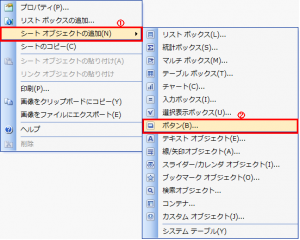
Qlikview(クリックビュー)ではボタンを使ってタブの切り替えをすることができます。
画面にボタンを追加していきましょう。
ボタンの追加ウインドウを使う方法もありますが、今回はシートの余白で右クリックを押してボタンを作成します。
1.【シートオブジェクトの追加】にカーソルを合わせます。
2.プルダウンメニューから【ボタン】を選択します。
1.基本設定タブの【テキスト】を「製品売上」と入力します。
2.【背景】から「無地」を選択します。
3.【透過性】を「100%」に設定します。
次に、【アクション】タブを選択します。
1.【追加】ボタンを押します。
2.【アクションの追加】の【アクションの種類】から「レイアウト」を選択します。
3.【レイアウト】から「次のシートに進む」を追加します。
4.【OK】ボタンを押します。
最後に、フォントの大きさを設定しましょう。
1.【フォント】タブで【サイズ】から文字の大きさを任意に変更します。
※ここでは12を選択しています。
2.【OK】ボタンを押します。
ボタンが完成しました。
【製品売上】ボタンを押すとシートが次のシートに移動できることが確認できます。
セールスマーケティング 部長 野球部 部長
RECOMMEND こちらの記事も人気です。